Gratis Doodle maken in 5 stappen
Maak een gratis Doodle-peiling om snel en makkelijk groepsafspraken te plannen. Volg onze gids en plan direct een afspraak in 5 eenvoudige stappen.
Groepsafspraak plannen met Doodle-groepspeilingen
Er bestaan verschillende soorten “Doodles” om bijvoorbeeld inschrijvingen of boekingen te ontvangen, maar de meest gebruikte Doodle is de groepspeiling. Met een Doodle-groepspeiling kun je de beschikbaarheid van deelnemers opvragen om zo het beste moment te vinden voor een afspraak. Dit is handig voor vergaderingen en andere groepsactiviteiten met familie, vrienden, collega’s of klanten. Hieronder leggen we je in 5 eenvoudige stappen uit hoe je een Doodle maakt om een datum te prikken voor een afspraak.
Hoe maak je een Doodle voor een afspraak?
Een Doodle maken voor een afspraak is eenvoudig en doe je in vijf duidelijke stappen:
- Type Doodle kiezen
- Groepspeiling aanmaken
- Deelnemers uitnodigen
- Beschikbaarheid ontvangen
- Groepspeiling afronden
Type Doodle kiezen
Om te beginnen openen we de website van Doodle, doodle.com. Je ziet dan rechtsboven op de pagina een knop met de tekst “Create a Doodle” (een Doodle aanmaken).
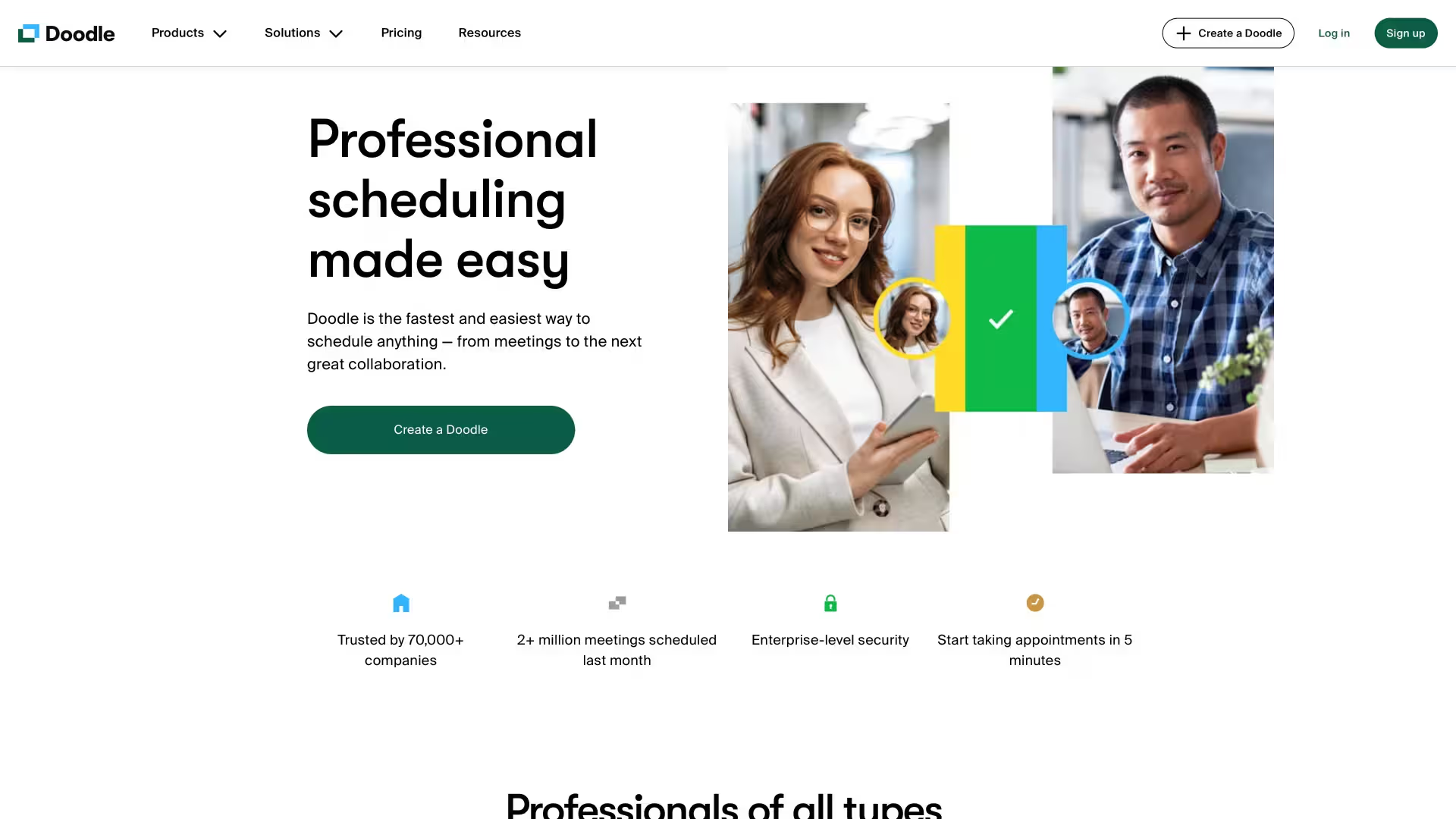
Als je op deze knop klikt, opent zich een nieuwe pagina waarop je kunt kiezen uit vier verschillende soorten Doodles:
- Group Poll (groepspeiling): Om de beste datum en tijd te vinden voor een groepsafspraak.
- Sign-up Sheet (aanmeldingsformulier): Om aanmeldingen te ontvangen voor workshops en activiteiten.
- 1:1 (één-op-één): Om één-op-één gesprekken te plannen op voorgestelde tijden.
- Booking Page (boekingspagina): Om klanten afspraken te laten boeken direct in je agenda.
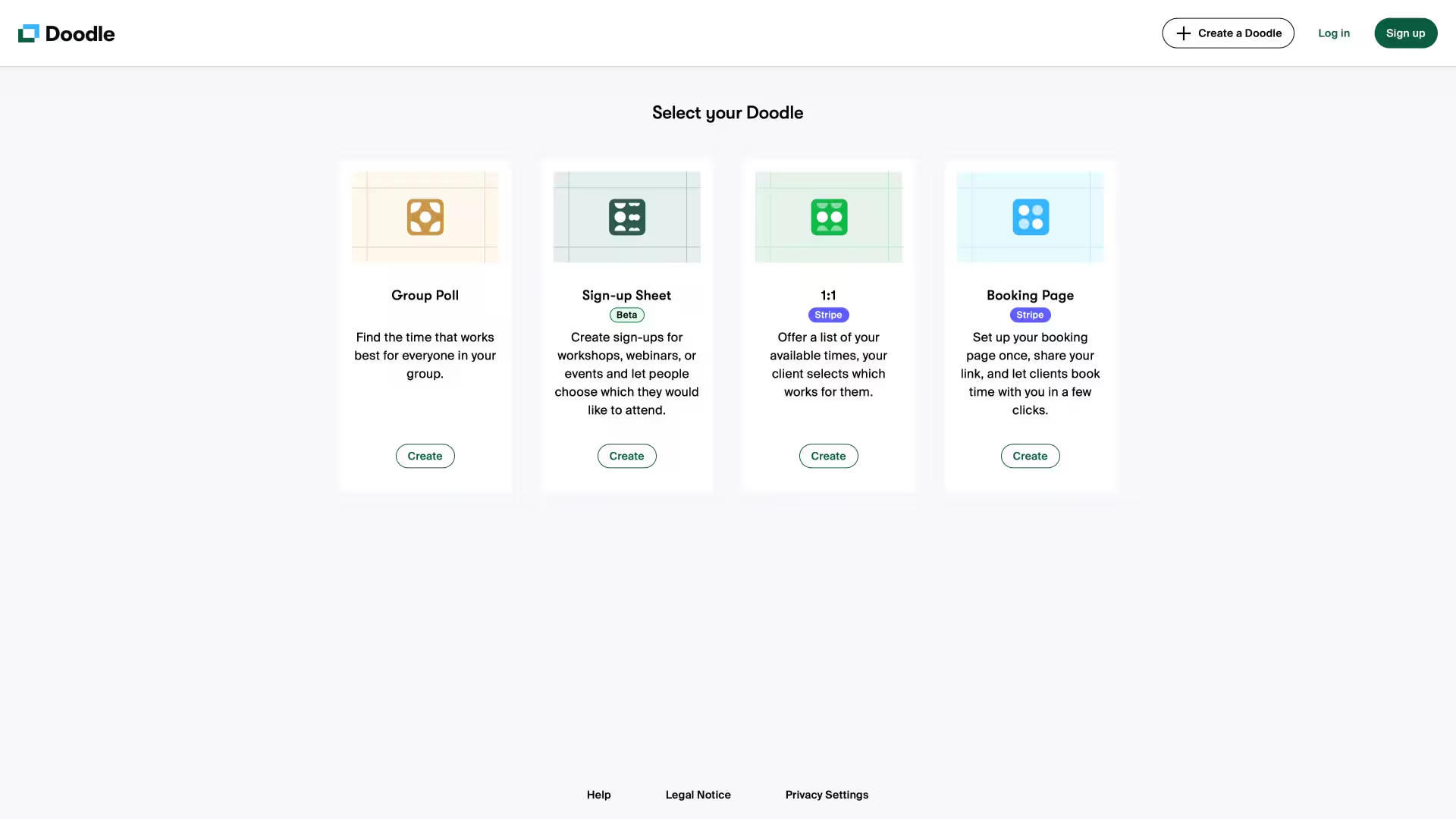
Omdat we een datum willen prikken voor een groepsafspraak, kiezen we voor het eerste type Doodle, “Group Poll”. Nadat je op de knop “Create” (aanmaken) hebt geklikt, kom je op de pagina waar je de Doodle-groepspeiling gaat opmaken.
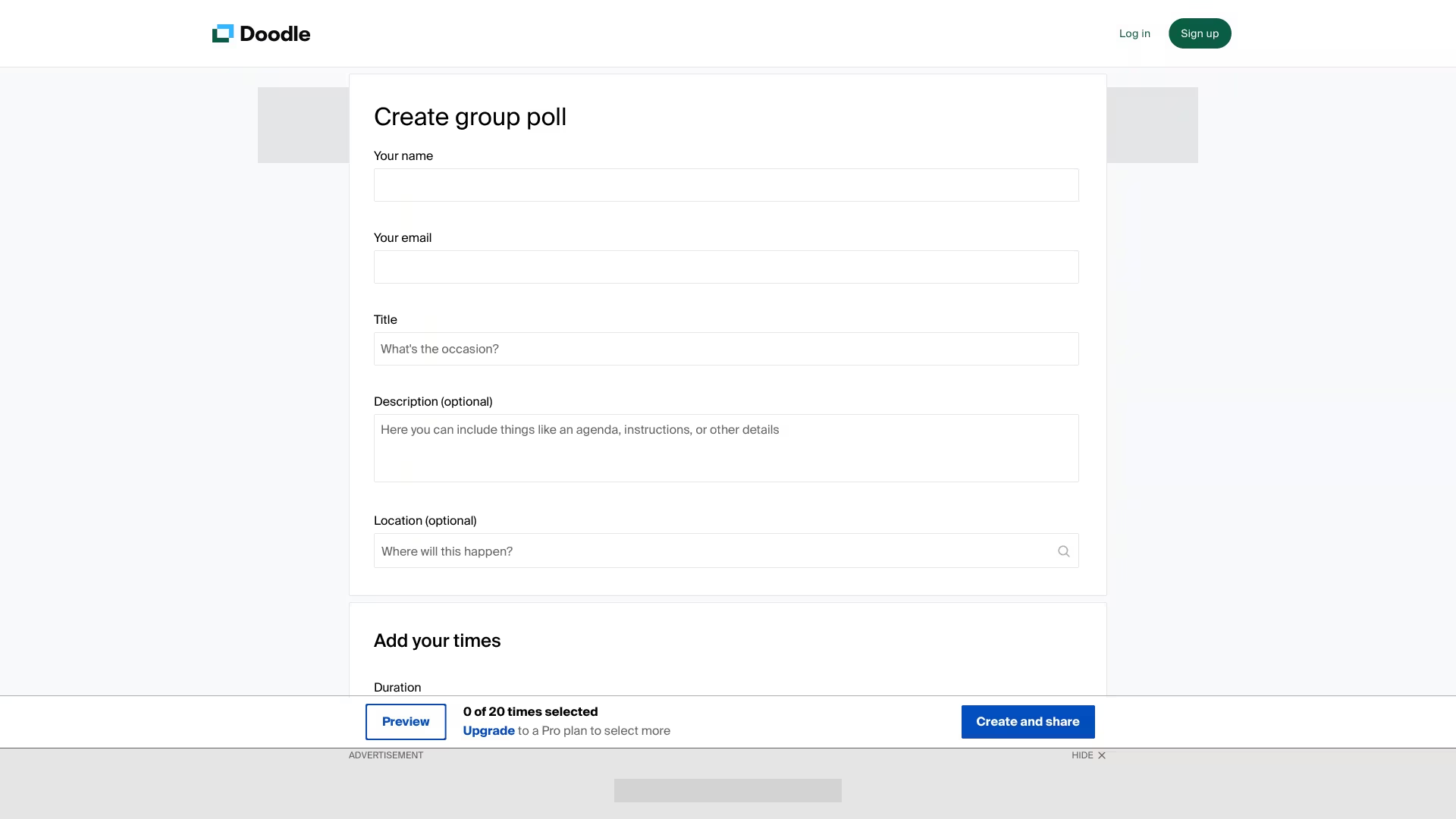
Groepspeiling aanmaken
Tijdens het aanmaken van de Doodle, moeten we eerst de naam en het e-mailadres van de organisator invullen in de tekstvelden “Your name” en “Your email”. Vervolgens kies je een titel voor de afspraak, bijvoorbeeld “Vergadering”, en vul je die in bij het veld “Title” (titel). Als je wilt kun je ook extra informatie toevoegen aan de afspraak bij “Description” (omschrijving) zoals de agenda voor de vergadering. Bij “Location” (locatie) stel je in waar de afspraak plaatsvindt. Dit kan een fysiek adres zijn of een link naar bijvoorbeeld een Microsoft Teams-vergadering. Zodra deze velden zijn ingevuld, ziet dat er zo uit.
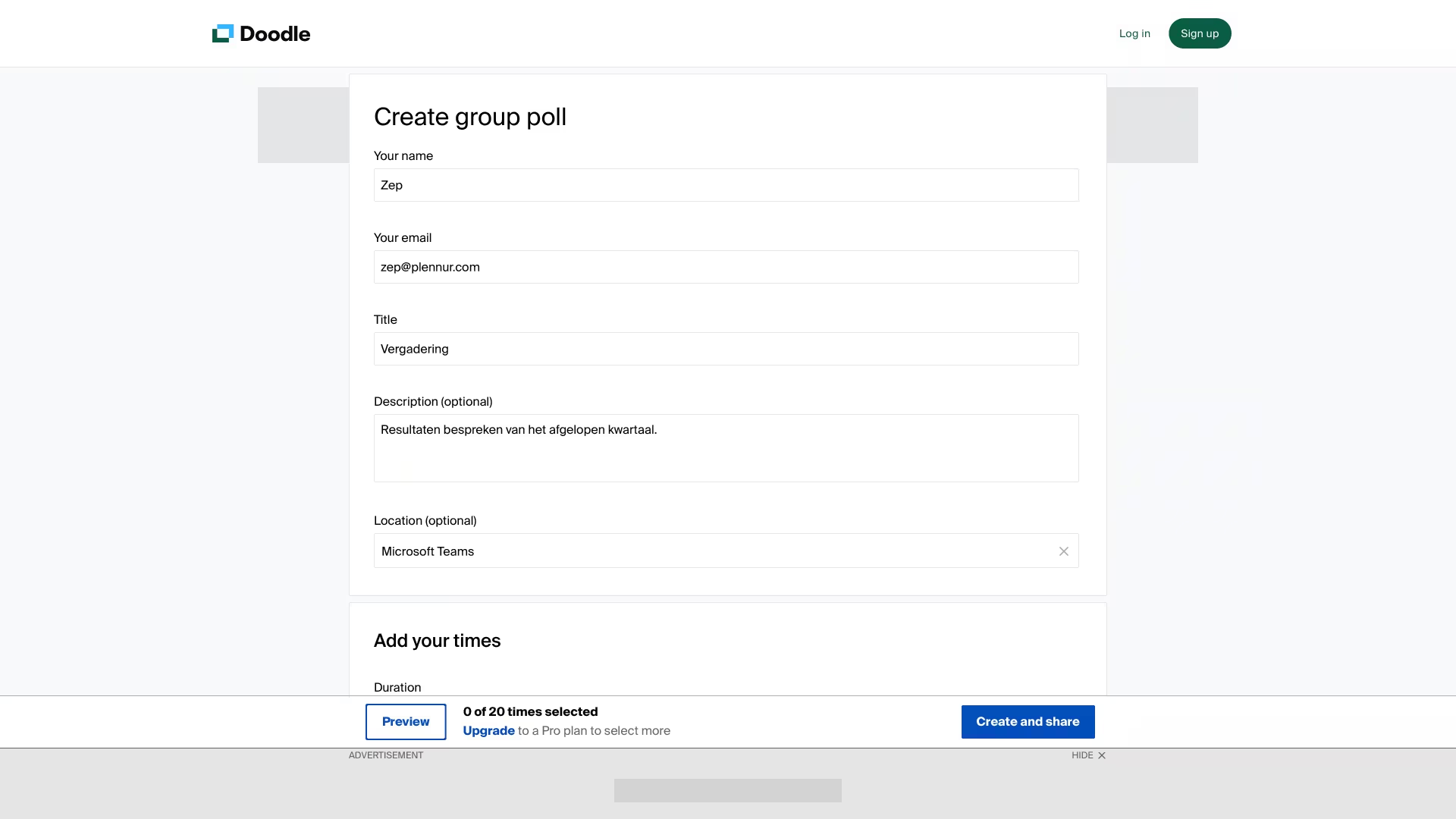
Als we iets naar beneden scrollen, komen we aan bij het onderdeel “Add your times” (voeg je tijden toe) waar we de datums en tijden van de afspraak kunnen voorstellen. De momenten die je hier selecteert, zijn de opties waaruit deelnemers straks kunnen kiezen en waarvoor ze hun beschikbaarheid opgeven.
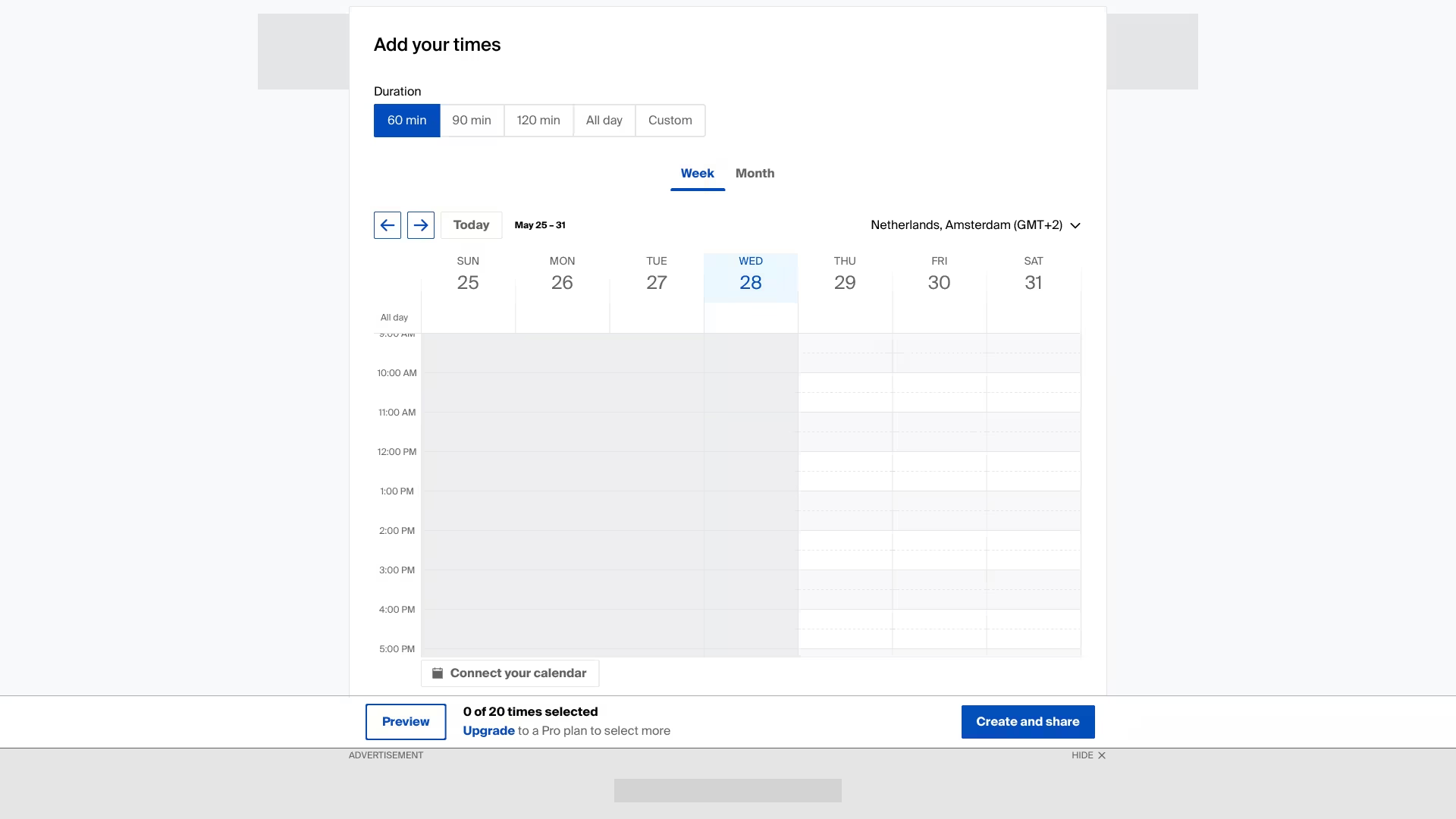
Je kunt op twee verschillende manieren de datums en tijden kiezen. Standaard staat het overzicht ingesteld op “Week”, maar je kunt ook in het overzicht van een maand datums kiezen door op “Month” te klikken. Laten we zowel het kiezen van datums in het week- als het maandoverzicht eens bekijken.
Bij het weekoverzicht kun je bovenaan bij “Duration” (duur) instellen hoe lang de afspraak duurt. Hier kun je kiezen tussen 60, 90 en 120 minuten, of de hele dag (“All day”). Als je wilt, kun je ook “Custom” (aangepast) selecteren om zelf te bepalen hoe lang de afspraak precies duurt. De standaardduur van een afspraak in Doodle is één uur (60 minuten). Je kunt voorgestelde tijdstippen toevoegen door op de gewenste dag en tijd te klikken. Er verschijnt dan een blokje met de precieze begintijd die je hebt aangeklikt en de eindtijd op basis van de ingestelde duur. Doe dit voor alle datums en tijden die je als optie wilt voorstellen aan de groep.
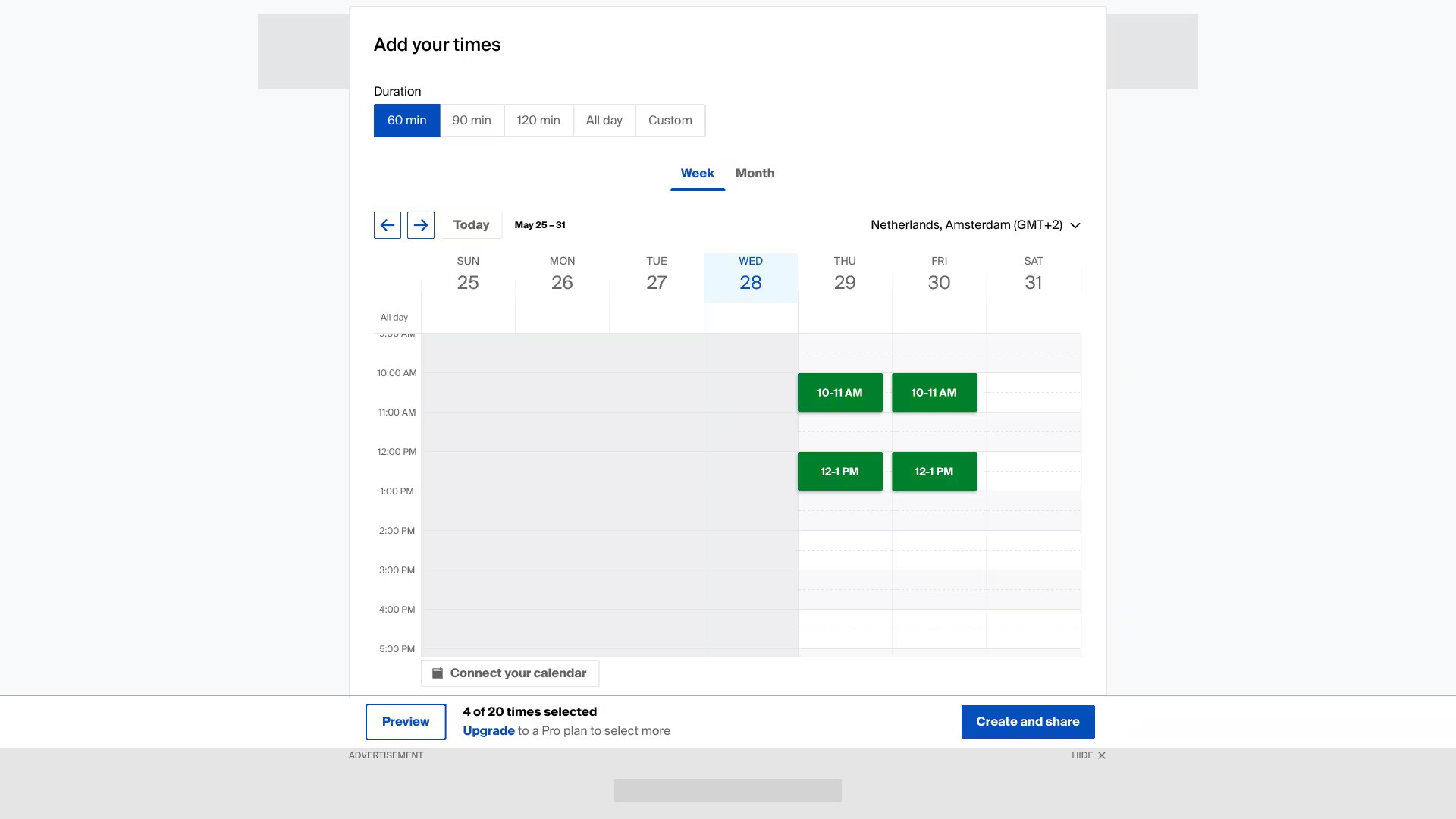
Als je een tijdstip wilt aanpassen, kun je het blokje simpelweg verslepen naar een ander moment. Heb je per ongeluk een tijdstip toegevoegd en wil je deze verwijderen? Dat kan door met de muis over het specifieke blokje te gaan en rechtsboven op het kruisje te klikken dat dan tevoorschijn komt.
Wanneer je een afspraak wilt plannen met mogelijke datums die verspreid zijn over meerdere weken, dan is het handig om de datums in te stellen via het maandoverzicht. Klik hiervoor op “Month” (maand) boven de kalender. Aan de linkerkant krijg je dan een maandkalender te zien waar je op een datum kunt klikken om deze als optie toe te voegen. Vervolgens kun je aan de rechterkant specifieke tijden voor die dag toevoegen. Dit doe je door de starttijd in te vullen bij “Start time” en de duur bij “Duration”. Hieronder zie je hoe dit onderdeel eruitziet als je datums en tijden hebt geselecteerd via het maandoverzicht.
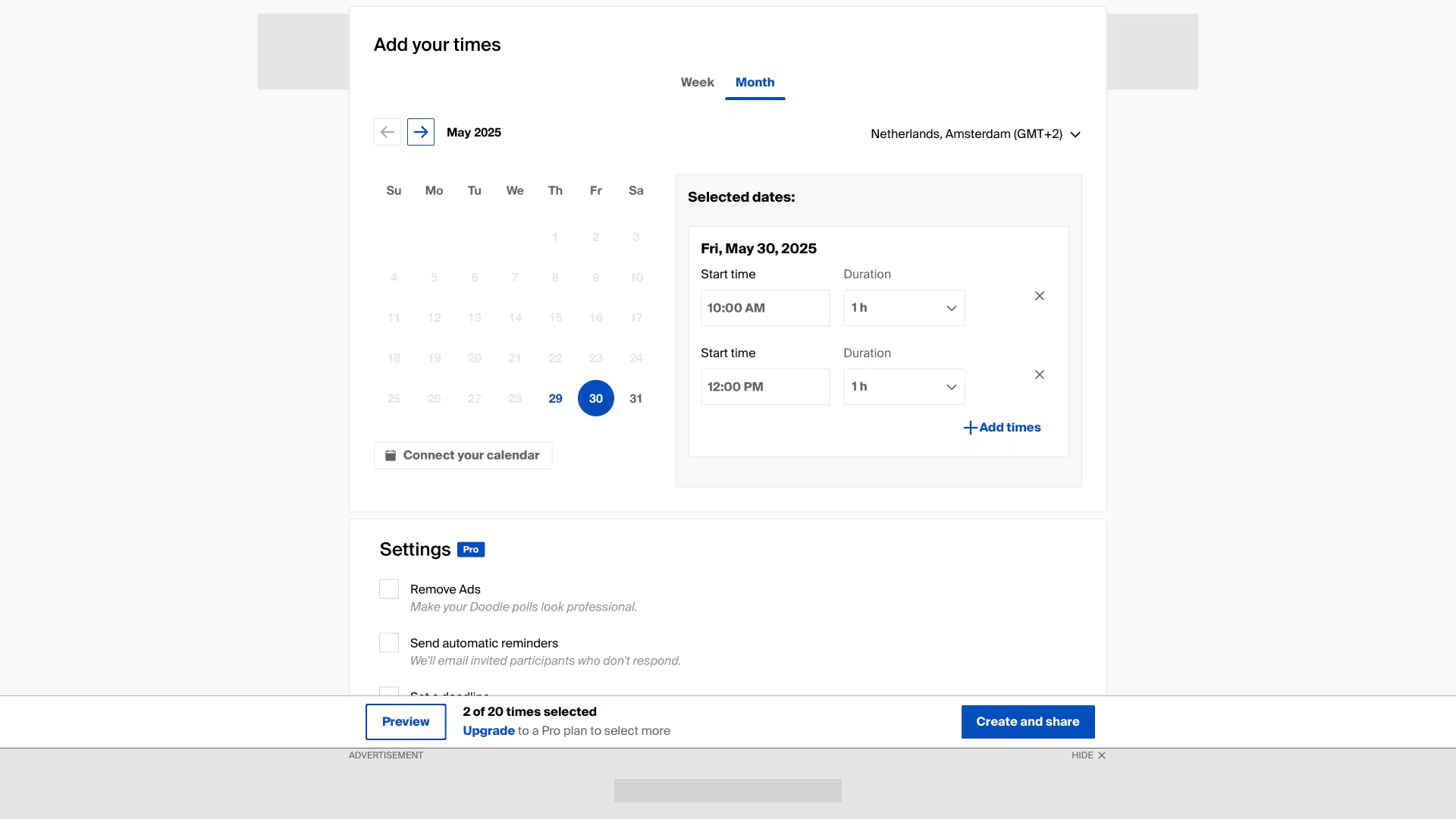
De laatste stap op de pagina voor het aanmaken van een Doodle is “Settings” (instellingen). Dit zijn extra instellingen die je kunt gebruiken met een betaald Doodle abonnement. Met deze instellingen kun je aanpassen hoe je Doodle afspraak precies werkt. Voor eenvoudige afspraken heb je deze betaalde functies niet nodig, maar laten we toch even kijken naar wat deze zijn:
- Remove Ads (advertenties verwijderen): Verwijder advertenties zodat jijzelf en je deelnemers deze niet meer te zien krijgen en je afspraak professioneel overkomt.
- Send automatic reminders (automatische herinneringen versturen): Stuur automatisch herinneringen per e-mail naar deelnemers die nog niet hebben gereageerd.
- Set a deadline (een deadline instellen): Stel een deadline in waarna deelnemers niet meer kunnen reageren, om ze te stimuleren op tijd op de afspraak te reageren.
- Hide participant list (deelnemerslijst verbergen): Scherm persoonlijke gegevens van deelnemers af zodat niet alle deelnemers maar alleen jij deze kan zien.
- Send invite from Doodle (uitnodiging versturen vanuit Doodle): Verstuur de uitnodiging voor je afspraak per e-mail direct vanuit Doodle naar tot wel 1000 deelnemers.
- Limit how many participants can select a time (beperken hoeveel deelnemers een tijd kunnen selecteren): Verwijder een tijd als optie zodra een bepaald aantal mensen die tijd heeft gekozen.
- Organizer custom availability (aangepaste beschikbaarheid van de organisator): Pas je eigen beschikbaarheid aan voor de tijden van de afspraak.
- Google Maps locations (Google Maps locaties): Kies een locatie voor de afspraak via Google Maps.
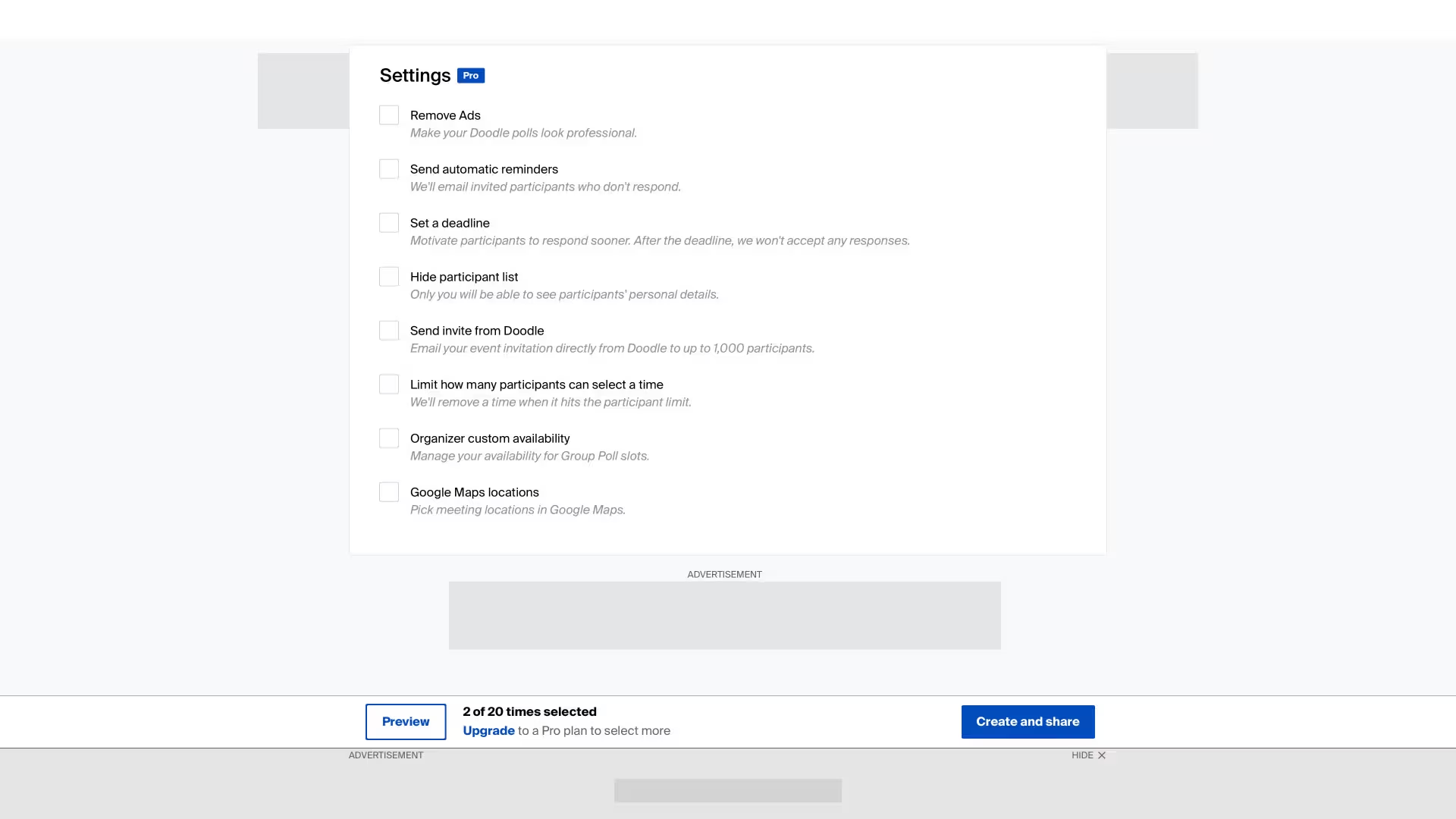
Wanneer je alles hebt ingevuld en tevreden bent met je afspraak, kun je de Doodle-groepspeiling aanmaken door rechtsonder op de knop “Create and share” (aanmaken en delen) te klikken.
Deelnemers uitnodigen
Na het aanmaken van de Doodle, kom je terecht op de pagina vanaf waar je de link naar de Doodle-groepspeiling kunt delen om deelnemers voor de afspraak uit te nodigen. Klik hiervoor op de knop “Copy link” (link kopiëren) en plak de link vervolgens in het groepsgesprek of e-mailbericht aan de deelnemers.
Je kunt er ook voor kiezen om de link direct vanuit Doodle te delen via bijvoorbeeld LinkedIn, Facebook, WhatsApp of X (voorheen Twitter). Dit doe je door simpelweg op het logo van het platform te klikken onder “More ways to share” (meer manieren om te delen).
Als je een betaald Doodle-abonnement hebt, kun je ook kiezen om een uitnodigingsmail te versturen naar deelnemers vanuit Doodle via de knop “Email (Pro)”. Omdat wij een gratis Doodle hebben gemaakt, zullen we de link gewoon kopiëren en handmatig delen met genodigden.
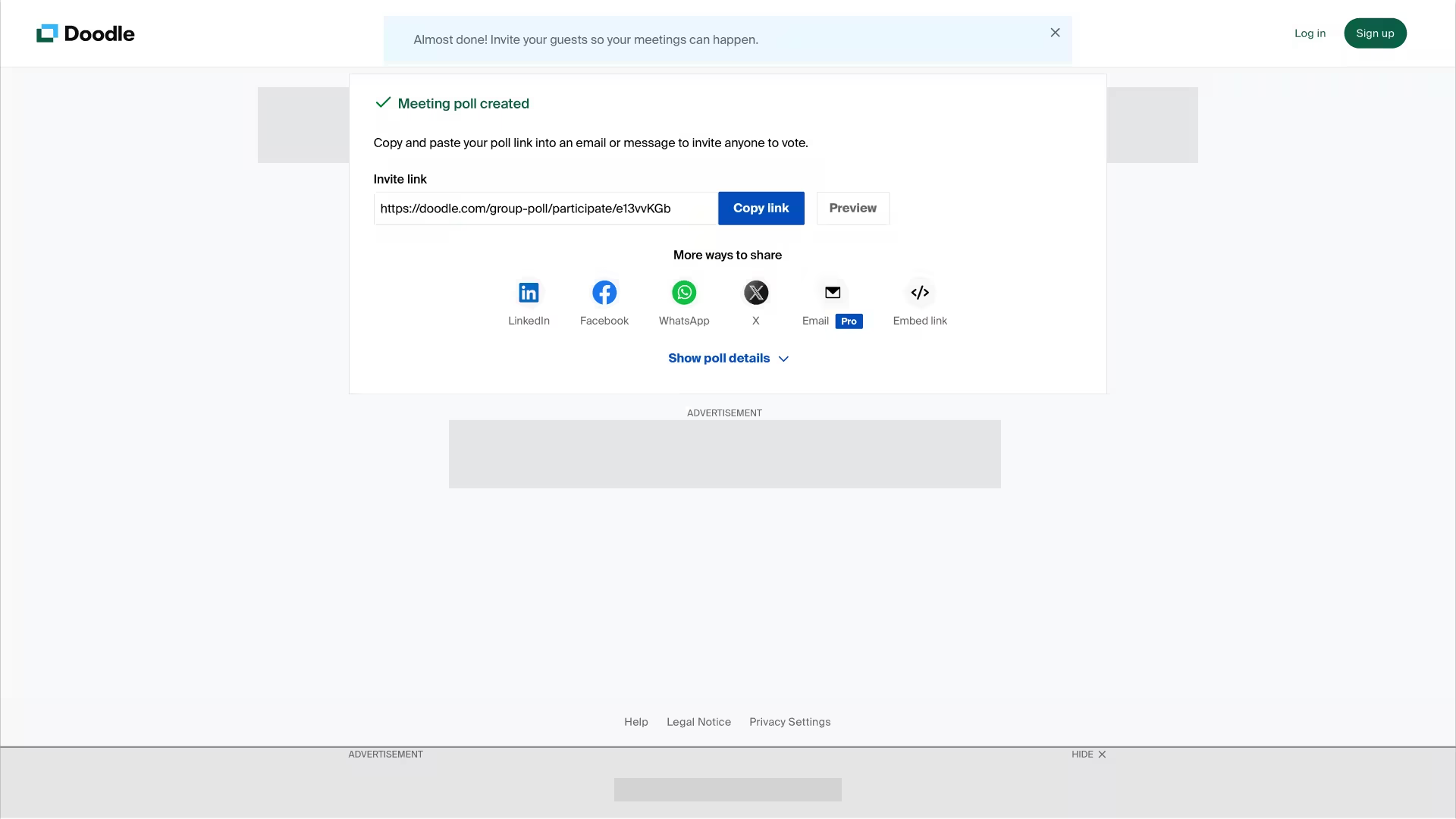
Beschikbaarheid ontvangen
Nu deelnemers de link naar de Doodle hebben ontvangen, kunnen zij aan de slag met het opgeven van hun beschikbaarheid. Zodra een deelnemer de link van de Doodle opent, krijgt deze het volgende scherm te zien met de naam van de organisator en de titel van de afspraak.
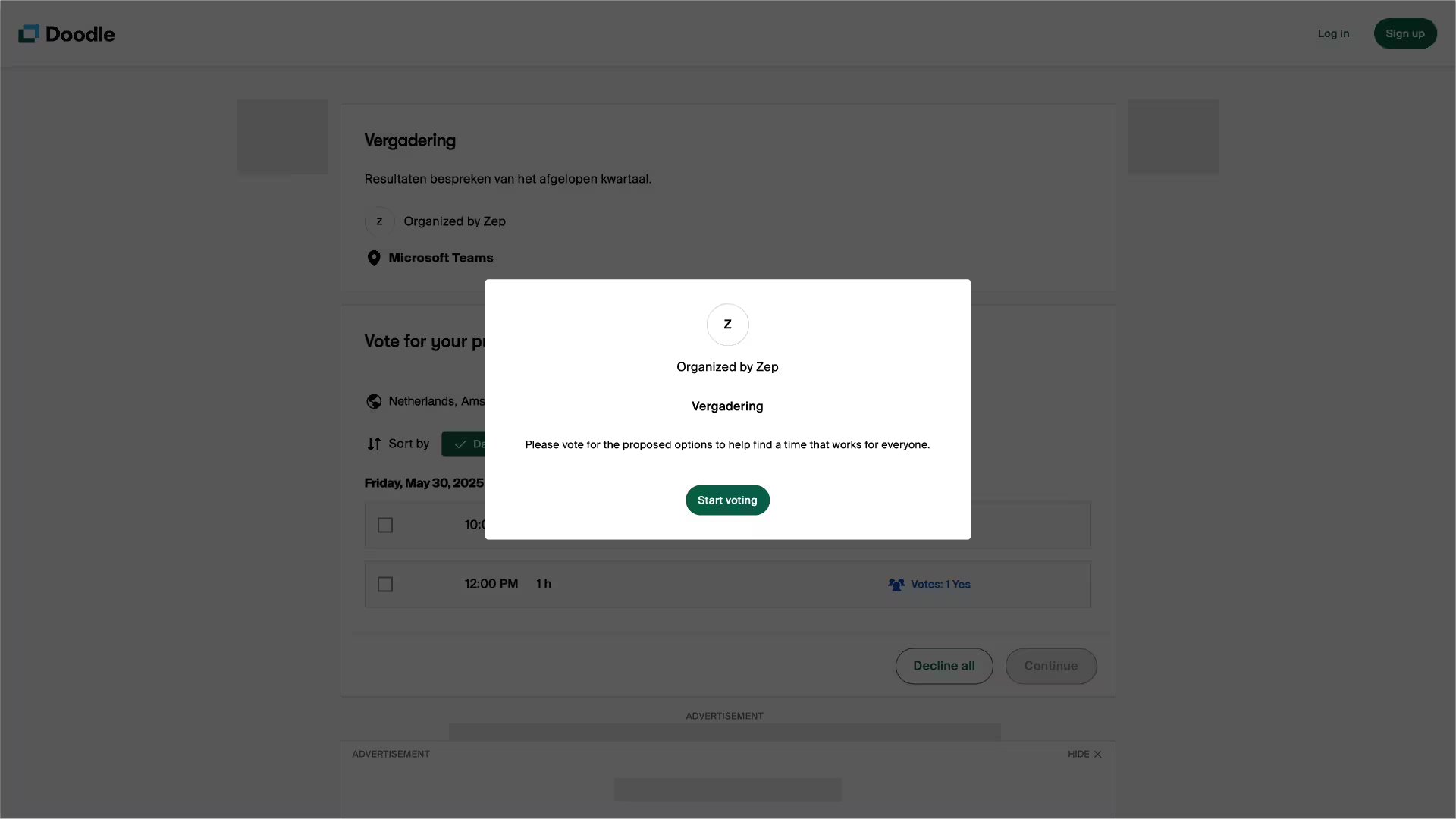
Om te beginnen met het opgeven van beschikbaarheid, klik je op de knop “Start voting” (beginnen met stemmen). Je krijgt nu het overzicht van voorgestelde datums te zien waaruit je kunt kiezen onder “Vote for your preferred times” (stem op je voorkeurstijden).
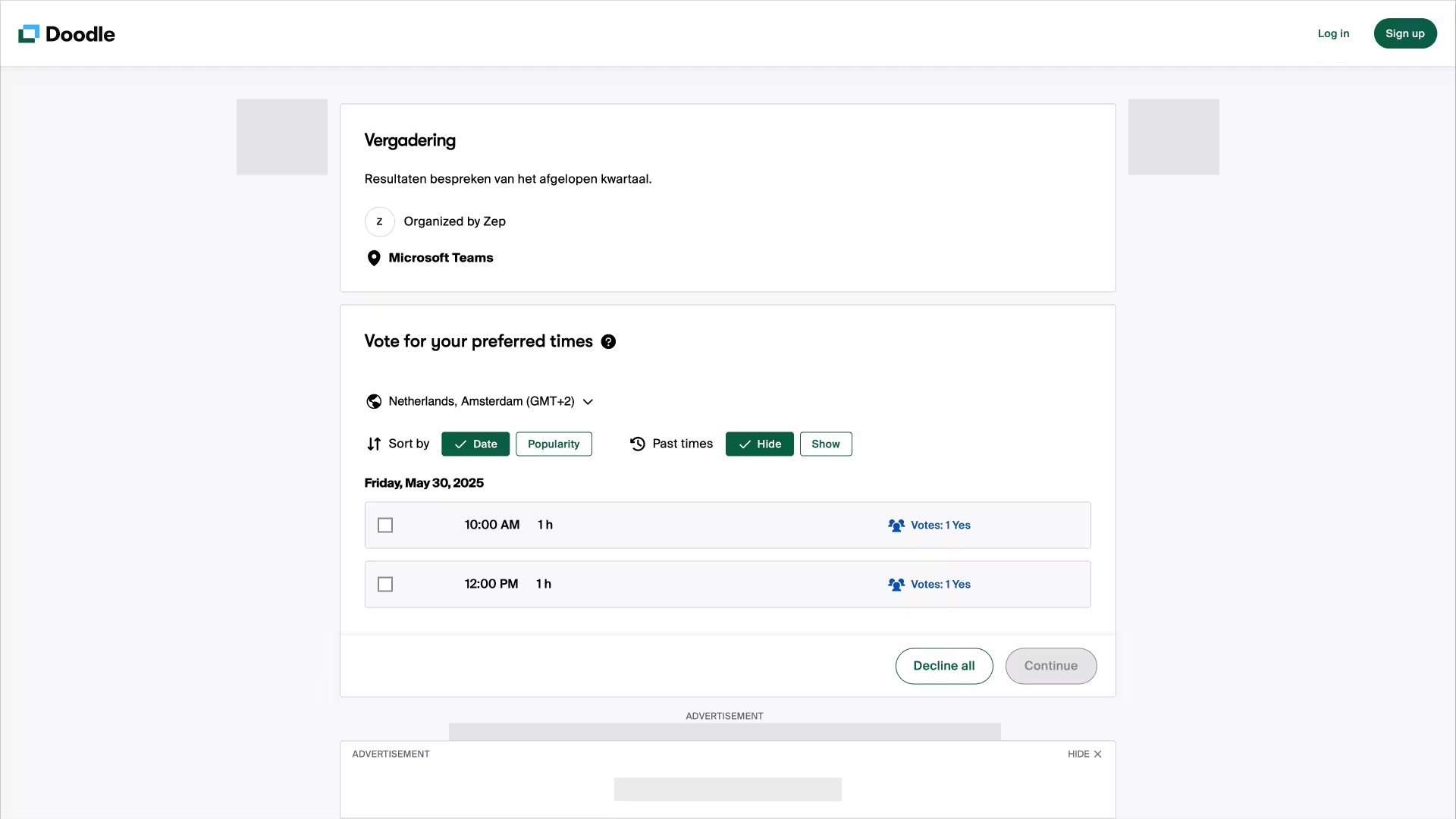
Als je wilt aangeven dat je op een bepaalde datum aanwezig kunt zijn bij de afspraak, klik je één keer op het blokje van dat tijdstip. Mocht je nog niet zeker weten of je kunt, of is de optie niet ideaal maar zou je wel erbij kunnen zijn als het echt nodig is, dan klik je nog eens op het vakje. In plaats van een groen vinkje, krijg je dan een geel vinkje tussen haakjes te zien. Dat betekent dat je misschien beschikbaar bent, of anders gezegd “als het moet”. Wanneer een tijdstip helemaal niet uitkomt, kun je deze gewoon leeglaten of erop klikken tot het vakje weer leeg is. Hieronder zie je een voorbeeld van beschikbaarheid aangeduid als “Ja” voor de eerste optie en “Misschien” voor de tweede tijd.
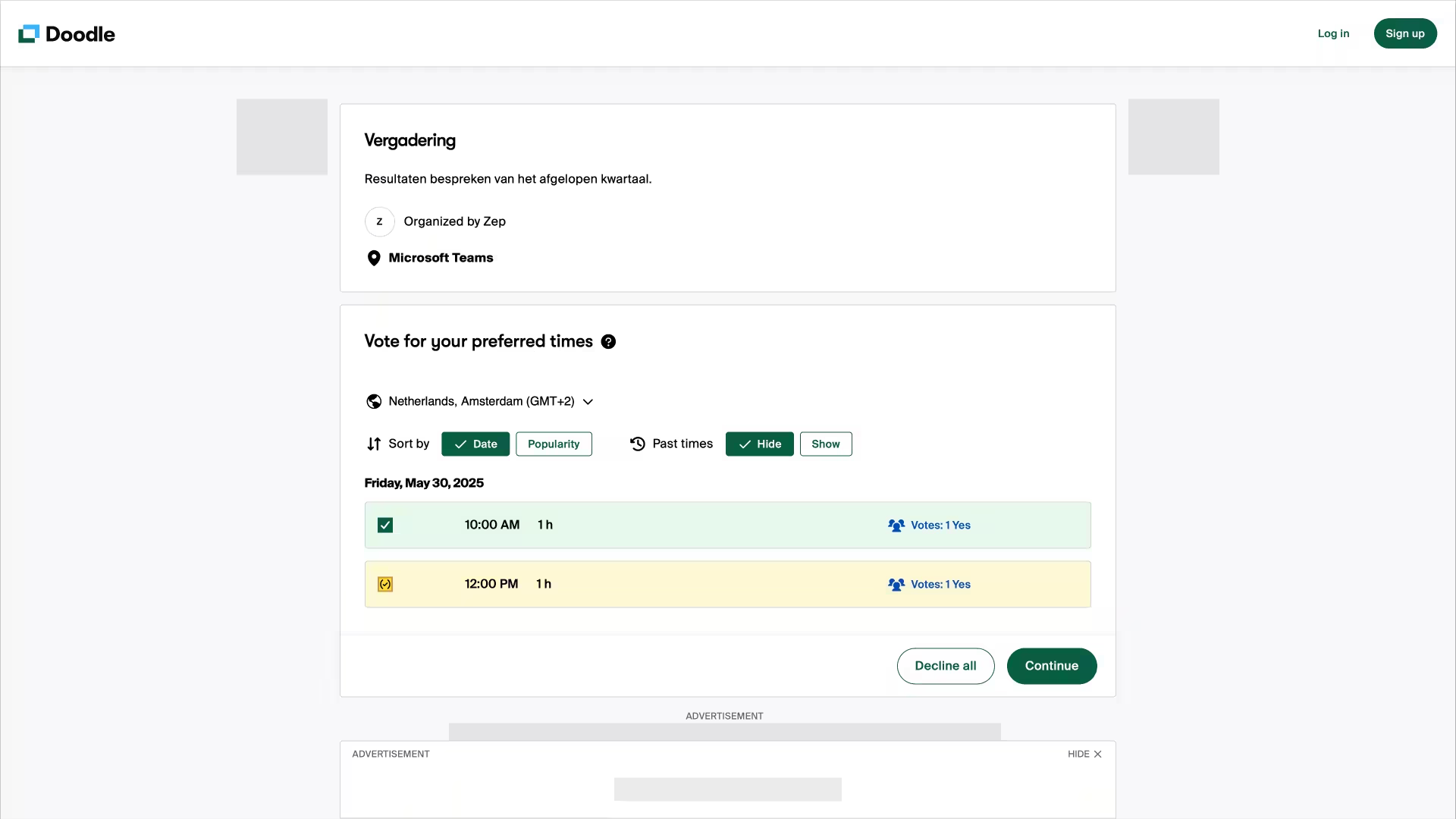
Zodra de beschikbaarheid is opgegeven voor alle voorgestelde datums en tijdstippen, klik je op de knop “Continue” (doorgaan). Op het volgende scherm vul je nog even je naam en e-mailadres in bij de velden “Your name” en “Your email”. Vervolgens klik je op de knop “Submit vote” (stem indienen) om je beschikbaarheid voor de Doodle op te slaan.
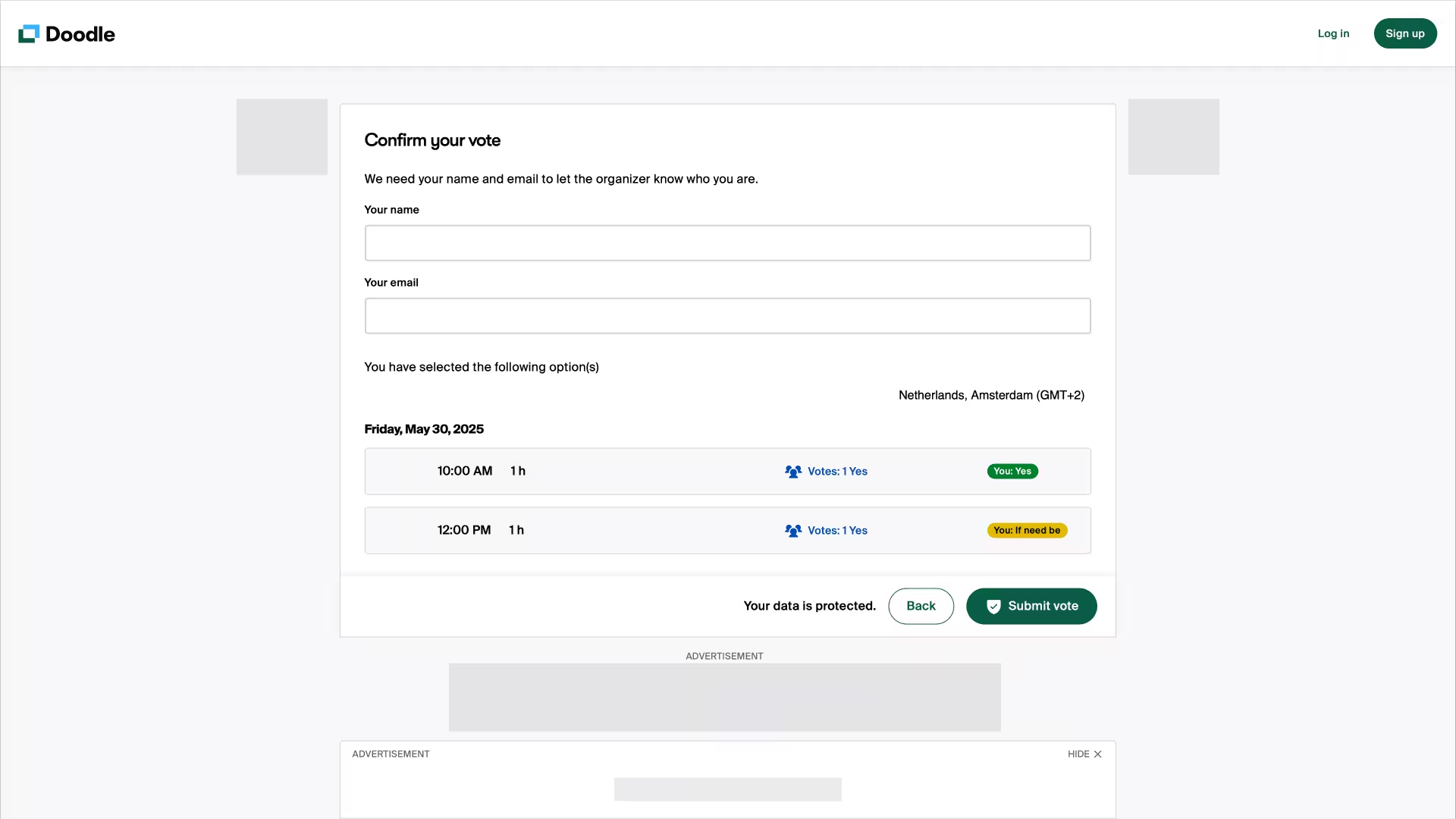
Groepspeiling afronden
Wanneer alle deelnemers hun beschikbaarheid hebben opgegeven, kun jij als organisator de groepspeiling afronden. Dit doe je door op de pagina van de Doodle-afspraak de uiteindelijke datum aan te vinken en vervolgens op de knop “Book it” (boek het) te klikken.
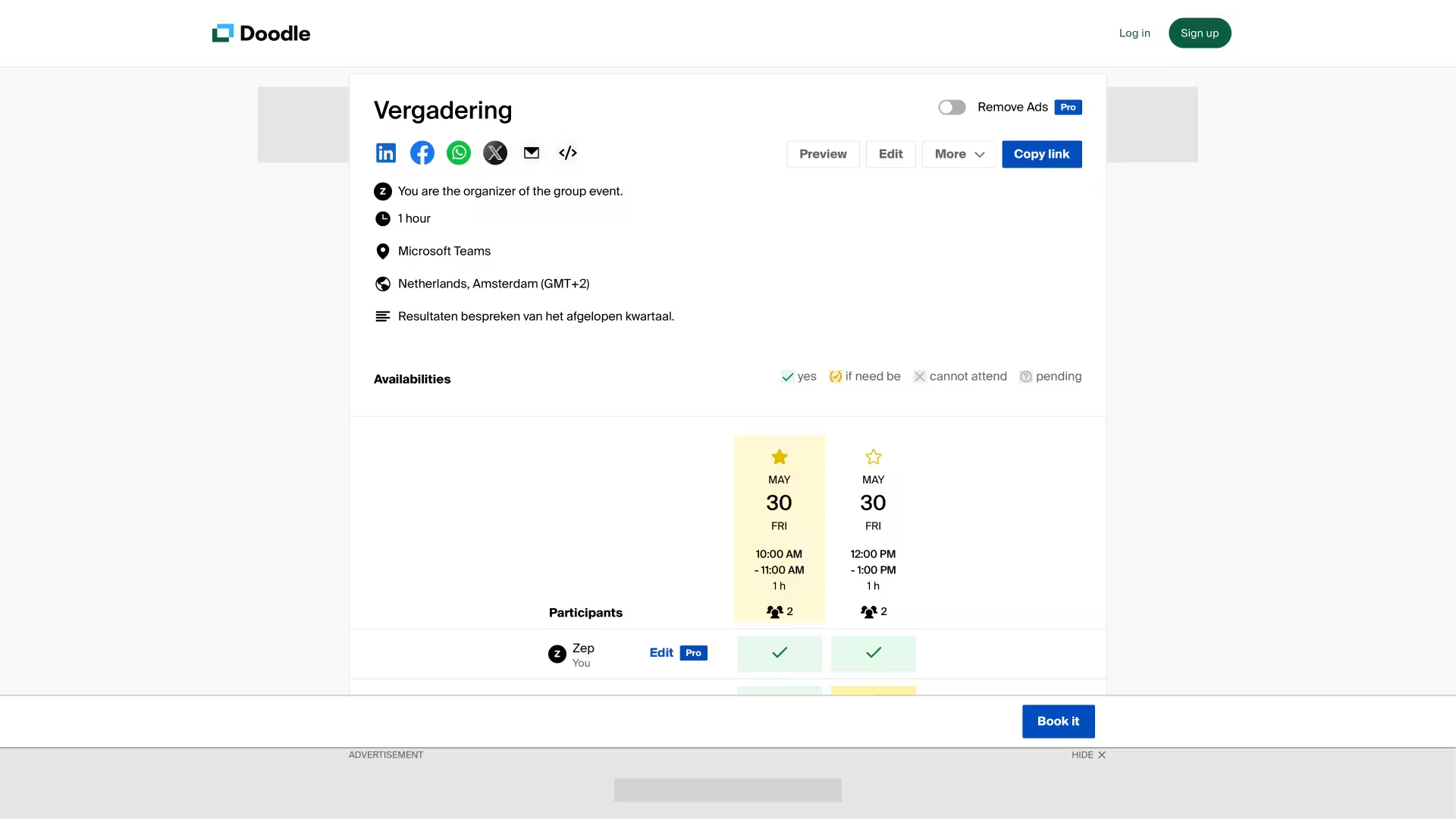
Je krijgt nu een bevestiging te zien van het afronden van de Doodle-groepspeiling. Nu kan iedereen zich gaan voorbereiden op de afspraak. Gefeliciteerd, je weet nu hoe je een Doodle maakt om een afspraak te plannen!
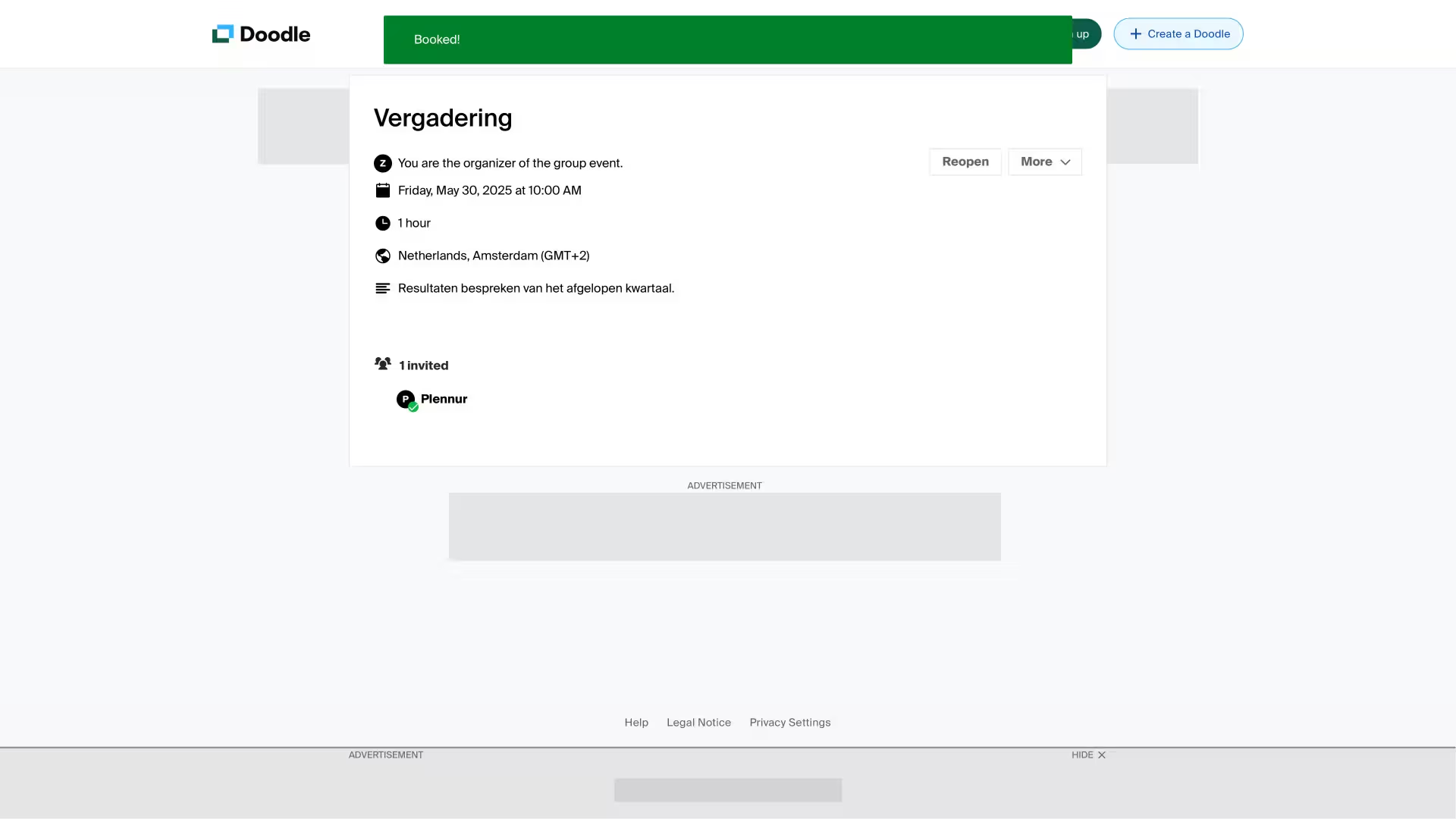
Doodle maken zonder reclame?
Hoewel Doodle het makkelijk maakt om afspraken te plannen in een groep, toont het helaas veel advertenties aan zowel de organisator als de deelnemers. Reclame is heel vervelend tijdens het aanmaken van een Doodle, maar nog vervelender omdat je onprofessioneel overkomt bij de mensen die je uitnodigt voor de afspraak. Wil je een gratis Doodle maken zonder reclame? Probeer dan eens het Doodle alternatief Plennur.